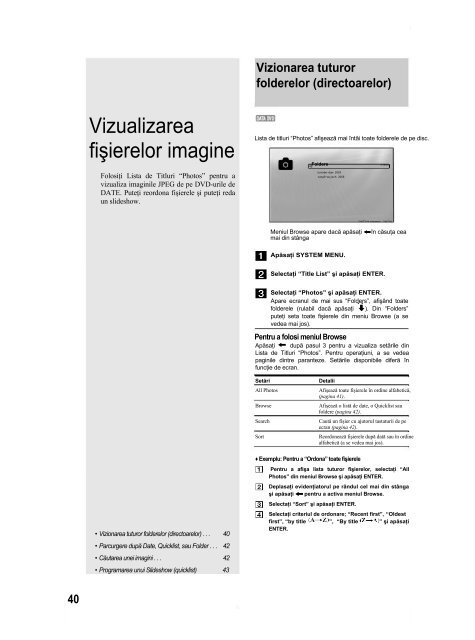Sony BDP-S1E - BDP-S1E Mode d'emploi Roumain
Sony BDP-S1E - BDP-S1E Mode d'emploi Roumain
Sony BDP-S1E - BDP-S1E Mode d'emploi Roumain
You also want an ePaper? Increase the reach of your titles
YUMPU automatically turns print PDFs into web optimized ePapers that Google loves.
Vizionarea tuturor<br />
folderelor (directoarelor)<br />
Vizualizarea<br />
fişierelor imagine<br />
Folosiţi Lista de Titluri “Photos” pentru a<br />
vizualiza imaginile JPEG de pe DVD-urile de<br />
DATE. Puteţi reordona fişierele şi puteţi reda<br />
un slideshow.<br />
Lista de titluri “Photos” afişează mai întâi toate folderele de pe disc.<br />
Folders<br />
Kurobe-dam 2005<br />
Jungfraujoch 2006<br />
2 Obiect<br />
Confirm SYSTEM MENU Ieşire<br />
Meniul Browse apare dacă apăsaţi<br />
mai din stânga<br />
în căsuţa cea<br />
Apăsaţi SYSTEM MENU.<br />
Selectaţi “Title List” şi apăsaţi ENTER.<br />
Selectaţi “Photos” şi apăsaţi ENTER.<br />
Apare ecranul de mai sus “Folders”, afişând toate<br />
folderele (rulabil dacă apăsaţi ). Din “Folders”<br />
puteţi seta toate fişierele din meniu Browse (a se<br />
vedea mai jos).<br />
Pentru a folosi meniul Browse<br />
Apăsaţi după pasul 3 pentru a vizualiza setările din<br />
Lista de Titluri “Photos”. Pentru operaţiuni, a se vedea<br />
paginile dintre paranteze. Setările disponibile diferă în<br />
funcţie de ecran.<br />
Setări<br />
All Photos<br />
Browse<br />
Search<br />
Sort<br />
Detalii<br />
Afişează toate fişierele în ordine alfabetică,<br />
(pagina 41).<br />
Afişează o listă de date, o Quicklist sau<br />
foldere (pagina 42).<br />
Caută un fişier cu ajutorul tastaturii de pe<br />
ecran (pagina 42).<br />
Reordonează fişierele după dată sau în ordine<br />
alfabetică (a se vedea mai jos).<br />
• Vizionarea tuturor folderelor (directoarelor) . . . 40<br />
• Parcurgere după Date, Quicklist, sau Folder . . . 42<br />
• Căutarea unei imagini . . . 42<br />
• Programarea unui Slideshow (quicklist) 43<br />
♦ Exemplu: Pentru a “Ordona” toate fişierele<br />
Pentru a afişa lista tuturor fişierelor, selectaţi “All<br />
Photos” din meniul Browse şi apăsaţi ENTER.<br />
Deplasaţi evidenţiatorul pe rândul cel mai din stânga<br />
şi apăsaţi pentru a activa meniul Browse.<br />
Selectaţi “Sort” şi apăsaţi ENTER.<br />
Selectaţi criteriul de ordonare; “Recent first”, “Oldest<br />
first”, “by title ”, “By title ” şi apăsaţi<br />
ENTER.<br />
40